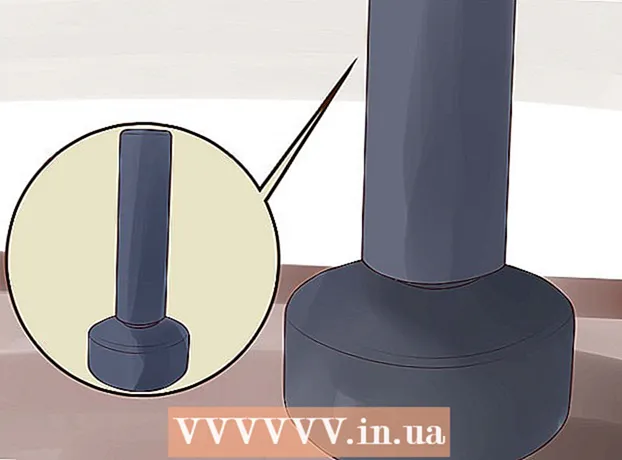Författare:
Judy Howell
Skapelsedatum:
4 Juli 2021
Uppdatera Datum:
23 Juni 2024

Innehåll
Det kan vara väldigt irriterande när du hittar ett trevligt teckensnitt, men du vet inte hur du installerar det. Ett teckensnitt kan skapa eller bryta en artikel, först då ser du hur viktig presentationen är. Lyckligtvis är det mycket enkelt att installera teckensnitt. Om du vill veta hur du installerar teckensnitt på en Mac, fortsätt läsa.
Att gå
Metod 1 av 2: Använd teckensnittsbok (rekommenderas)
 Ladda ner teckensnitt med en sökmotor. Öppna en webbläsare och sök efter "gratis teckensnitt". Sök i sökresultaten efter ett typsnitt du gillar. Ladda ner teckensnittet.
Ladda ner teckensnitt med en sökmotor. Öppna en webbläsare och sök efter "gratis teckensnitt". Sök i sökresultaten efter ett typsnitt du gillar. Ladda ner teckensnittet. 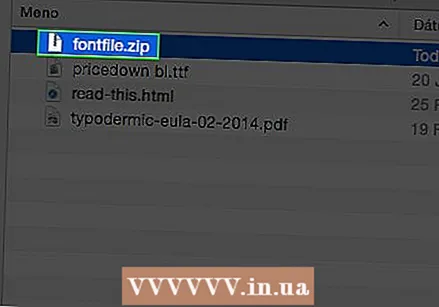 Extrahera ZIP-filen. När de väl har extraherats har teckensnitten tillägget .ttf, som står för "TrueType-teckensnitt".
Extrahera ZIP-filen. När de väl har extraherats har teckensnitten tillägget .ttf, som står för "TrueType-teckensnitt".  Dubbelklicka på teckensnittet du vill installera. Programmet Font Book öppnas nu med teckensnittet. Klicka på "Install Font"
Dubbelklicka på teckensnittet du vill installera. Programmet Font Book öppnas nu med teckensnittet. Klicka på "Install Font" 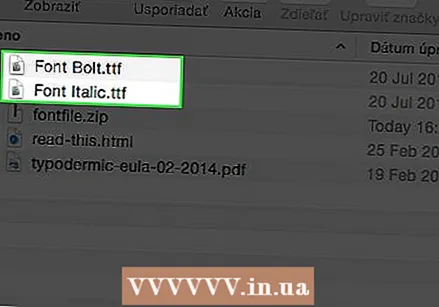 Installera flera varianter av teckensnittet. Ibland måste du installera fet eller kursiv varianter separat, gör detta på samma sätt som beskrivs ovan.
Installera flera varianter av teckensnittet. Ibland måste du installera fet eller kursiv varianter separat, gör detta på samma sätt som beskrivs ovan.  Starta om datorn om teckensnitten inte visas automatiskt.
Starta om datorn om teckensnitten inte visas automatiskt.
Metod 2 av 2: Installera manuellt
 Ladda ner teckensnitt med en sökmotor. Öppna en webbläsare och sök efter "gratis teckensnitt". Sök i sökresultaten efter ett typsnitt du gillar. Ladda ner teckensnittet.
Ladda ner teckensnitt med en sökmotor. Öppna en webbläsare och sök efter "gratis teckensnitt". Sök i sökresultaten efter ett typsnitt du gillar. Ladda ner teckensnittet. 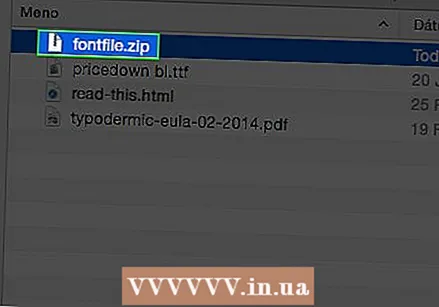 Extrahera ZIP-filen. När de väl har extraherats har teckensnitten tillägget .ttf, som står för "TrueType-teckensnitt".
Extrahera ZIP-filen. När de väl har extraherats har teckensnitten tillägget .ttf, som står för "TrueType-teckensnitt".  Dra filen till mappen Typsnitt i biblioteket.
Dra filen till mappen Typsnitt i biblioteket. Starta om datorn om teckensnitten inte visas automatiskt.
Starta om datorn om teckensnitten inte visas automatiskt.
Tips
- Var försiktig så att du inte installerar ett typsnitt två gånger med olika tillägg, till exempel TrueType och Type 1